Dynaform数据库操作
模具CAE基础dynaform

o 自动翻转单元法向
1.选择“模型检查/修补”→“自动翻转单元法 向
2 .弹出“控制键”对话框。
PPT文档演模板
模具CAE基础dynaform
PPT文档演模板
模具CAE基础dynaform
3 .对话框有两个选项。“所有打开的零件”和“鼠标选 择零件”。缺省的是选择所有打开的零件层,这时可 以任意选取一个单元来调整所有激活零件层的法向一 致性。否则选择第二个选项,然后再任意选取需要检 查的零件层上的一个单元来调整该零件的法向一致性。
Ⅰ. 创建数据库,设置分析类型 o 启动eta/DYNAFORM5.6
对于个人计算机用户,通过双击 DYNAFORM5.2图标或者从程序组中选择 DYNAFORM来启动软件。
启动eta/DYNAFORM5.6后,程序自动地 创建缺省的空数据库文件Untitle.df。用户需 要导入CAD或者CAE模型到数据库中开始工作。
PPT文档演模板
模具CAE基础dynaform
o 显示模型边界
这个功能检查网格上的间隙、孔洞、退化的单
元,然后以高亮的边界显示这些缺陷,用户可 以手工修复这些缺陷。
操作方法:选择“前处理”→“模型检查/修
补”,在弹出菜单中选择“显示边界
”
即可,模
型显示区显示出高亮的边界线。如果需要消除
边界线,选择工具条中的“
模具CAE基础dynaform
PPT文档演模板
2020/11/20
模具CAE基础dynaform
•Dynaform分析流程
PPT文档演模板
模具CAE基础dynaform
•标题栏
•菜单栏
•工具条
•对话框区
•图形窗口
PPT文档演模板
DynaForm官方培训教程 DFE_training_tutorial_2_Roofbow_CH
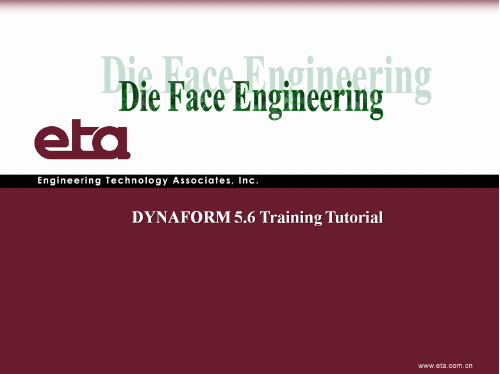
图 41
图 42
30
压料面裁减线
压料面裁减后图 43图4431图 32
图 31
23
X. 创建工艺补充面
图 34
起点和终点 选择边界线的区域
图 35 图 33
24
XI. 插入新的截面线
1. 2. 3. 4. 5. 6. 7. 点击profile下的 Insert 按钮 选择相邻的两根截面线定义要插入的截面线的位置 (见图36.a) 在零件的边界上一个节点 在POP线上拾取一个点 点击 Ok 按钮 重复(2)到 (5)的步骤 点击鼠标中键确认插入截面线(见图36.b)
14
VII.调整冲压方向
图 19 图 20
15
VII.调整冲压方向
图 21
图 22
16
VIII.创建通过零件边界的压料面
点击按钮 显示等轴视图 点击 DFE 菜单,选择子菜单 Binder (见图23) 在打开的对话框中选择第4种压料面: Boundary Lines Binder 输入压料面的法兰宽度, 100.00 (mm) 点击按钮 Define Binder Orientation 点击 鼠标中键 确认系统默认的压料面方向(注:按鼠标左键在屏幕中移动可以改 变压料面的方向,双击鼠标左键恢复系统默认的方向)。 7. 点击按钮 Create Boundary Lines创建零件的边界线(见图24) 8. 点击按钮 Select Boundary Lines (见图25), 选择边界线(见图26) 9. 点击按钮 OK 接受选择的边界线 10.点击按钮 Apply 生成压料面,Create字母的颜色由红色变成黑色(见图27)(注: 如果有提示生成压料面失败,请注意已经定义的Binder Orientation,请将粗线 所指方向指向压料面的主要曲率方向)。 11.点击按钮 Mesh 划分压料面网格 12.输入最大和最小的单元尺寸: 20.00和5 (mm) 13.点击按钮 OK 确认 (见图28) 14.点击按钮 Exit 退出压料面对话框 15.保存数据库 1. 2. 3. 4. 5. 6.
2024年DynaForm培训教程(增加特殊条款)
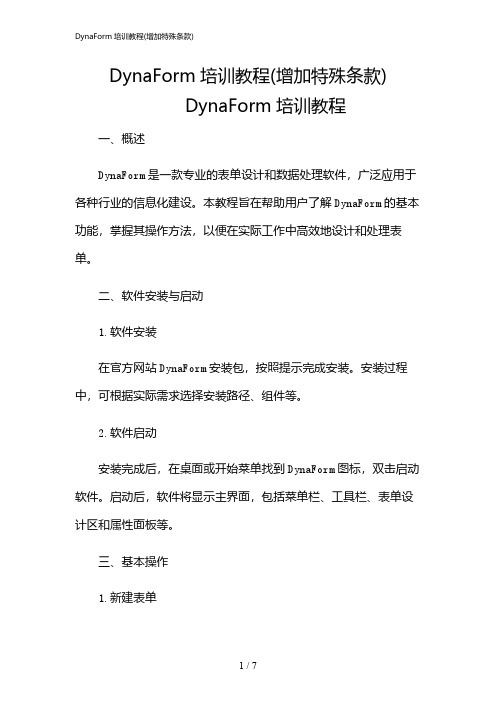
DynaForm培训教程(增加特殊条款)DynaForm培训教程一、概述DynaForm是一款专业的表单设计和数据处理软件,广泛应用于各种行业的信息化建设。
本教程旨在帮助用户了解DynaForm的基本功能,掌握其操作方法,以便在实际工作中高效地设计和处理表单。
二、软件安装与启动1.软件安装在官方网站DynaForm安装包,按照提示完成安装。
安装过程中,可根据实际需求选择安装路径、组件等。
2.软件启动安装完成后,在桌面或开始菜单找到DynaForm图标,双击启动软件。
启动后,软件将显示主界面,包括菜单栏、工具栏、表单设计区和属性面板等。
三、基本操作1.新建表单启动DynaForm后,菜单栏中的“文件”→“新建”→“表单”,即可创建一个空白表单。
此时,可在表单设计区进行表单设计。
2.添加控件在表单设计区,通过工具栏中的控件按钮,可以添加各种类型的控件,如文本框、下拉框、单选框、复选框等。
选中控件后,在属性面板中可设置控件的属性,如名称、数据类型、默认值等。
3.设计布局通过调整控件的大小、位置和层次,可以设计出符合需求的表单布局。
同时,还可以使用布局控件(如表格、标签页等)对表单进行分块,提高表单的可读性。
4.数据绑定在表单设计过程中,可以为控件绑定数据源。
数据源可以是数据库、Excel文件等。
通过数据绑定,可以实现表单数据的自动填充、验证等功能。
5.表单预览完成表单设计后,工具栏中的“预览”按钮,可以查看表单的运行效果。
在预览模式下,可以对表单进行数据输入、提交等操作。
6.表单发布表单设计完成后,可以将其发布为、PDF等格式,以便在不同平台和设备上使用。
菜单栏中的“文件”→“发布”,选择发布格式和路径,即可完成发布。
四、高级功能1.表单逻辑DynaForm支持为表单设置复杂的逻辑,如条件判断、循环、函数等。
通过表单逻辑,可以实现表单的自动化处理,提高工作效率。
2.数据验证为防止用户输入错误数据,可以为表单设置数据验证规则。
Dynaform BSE教程
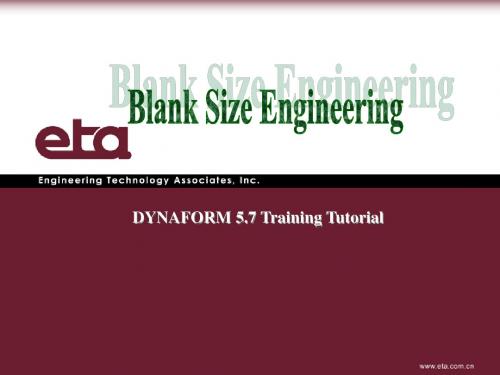
27
XI.坯料排样
图 52
28
图 3 图 4
图 5
4
III. 重命名零件层
1. 点击Parts 菜单(如下图 6) 2. 选择 Edit子菜单 3. 双击Name 输入框,选中零件层名字C002V000 4. 输入新的名字 “HANGER” 5. 点击按钮Modify 6. 点击按钮OK 退出零件层编辑对话框
图 6
图 7
5
IV.自动曲面网格划分
图 46
Байду номын сангаас
23
XI.坯料排样
续上页…
6. 点开 Constrains 页,设置条带和坯料的参数。 7. 注:这些参数限制了条带的尺寸,坯料在条带上放置时的角度。 如果不定义这些参数,程序将根据缺省的angle range 和 width range计算出理想的排样结果。本教程中,请采用缺省的angle range 和 width range 设置来计算。 8. 点 Fix Width 设定带料的固定宽度,将值设为590,如图47所 示。 9. 点 Apply开始排样计算。如图48所示。
6
IV.自动曲面网格划分
图 8 图 10
图 9
7
IV.自动曲面网格划分
图 11
8
V. 检查和修补网格
1. 关闭切换显示选项 “Surface” (见图12) 2. 选择 Model Check/Repair (见图13) 3. 点击Boundary Display图标(第一行第二个)(见图14) 4. 关闭切换显示选项 “Elements” 和 “Node” 5. 点击 (自由旋转) 来旋转模型 6. 点击 (清除高亮显示) 7. 点击 以等轴视图显示模型 8. 点击 Auto Normal 图标 (位于第一行第一列的位置) 9. 选择 CURSOR PICK PART 10.移动光标来选择模型上的一个单元 (如图 15) 11.选择 No 反转法线方向(如图16所示) 12.点击 Exit 退出对话框 13.点击 OK 退出Model Check/Repair 对话框
2024年DynaForm入门培训教程

DynaForm入门培训教程一、引言DynaForm是一款功能强大的表单设计器,广泛应用于企业信息化建设。
本文旨在帮助初学者快速掌握DynaForm的使用方法,从而提高工作效率。
本教程将从DynaForm的安装与启动、基本操作、表单设计、数据绑定、事件处理等方面进行详细讲解。
二、安装与启动1.DynaForm安装包,双击安装文件,按照提示完成安装。
2.安装完成后,在桌面或开始菜单中找到DynaForm的启动图标,双击启动。
3.启动后,会显示DynaForm的主界面,如图1所示。
图1DynaForm主界面三、基本操作1.新建表单:“文件”菜单,选择“新建表单”,输入表单名称,“确定”按钮。
2.打开表单:“文件”菜单,选择“打开表单”,选择需要打开的表单文件,“打开”按钮。
3.保存表单:“文件”菜单,选择“保存”或“另存为”,选择保存位置和文件名,“保存”按钮。
4.预览表单:“视图”菜单,选择“预览表单”,查看表单的布局和样式。
5.发布表单:“文件”菜单,选择“发布表单”,选择发布位置,“确定”按钮。
四、表单设计1.拖拽控件:在工具箱中,需要添加的控件,将其拖拽到表单设计区。
2.设置控件属性:选中表单设计区的控件,在属性面板中设置控件的属性,如名称、、数据源等。
3.布局调整:通过拖拽控件边缘,调整控件的大小;通过拖拽控件,调整控件的位置。
4.添加验证规则:选中表单设计区的控件,在属性面板中设置验证规则,如必填、长度限制等。
五、数据绑定1.创建数据源:“数据”菜单,选择“新建数据源”,输入数据源名称,“确定”按钮。
2.添加数据字段:在数据源设计区,“添加字段”,输入字段名称和类型,“确定”按钮。
3.绑定数据源:选中表单设计区的控件,在属性面板中设置数据源和数据字段。
六、事件处理1.添加事件:选中表单设计区的控件,在属性面板中设置事件,如、改变等。
2.编写事件处理代码:在事件处理面板中,编写事件处理代码,如弹框提示、页面跳转等。
dynaform操作

工具移动对话框
Moving tool: 选择需要调整初始位置的 工具。 • Direction: 选择工具移动的方向。每 : 一个工具默认的移动方向为其工作方向 (Working Direction)。当然用户也可以根据 自己的需要来定义其移动方向。点击 按钮, 系统会弹出方向定义对话框。如图所示。 •
自动设置菜单栏(MENU) 自动设置菜单栏(MENU)
• 在自动设置界面中, 在自动设置界面中,为了方便用户快 速访问一些常用的功能, 速访问一些常用的功能,程序给用户提供 一个菜单栏。菜单栏包括:文件的保存、 一个菜单栏。菜单栏包括:文件的保存、 新建一个设置、工具的操作、 新建一个设置、工具的操作、拉延筋的定 动画显示、以及任务的提交。 义、动画显示、以及任务的提交。
划分网格
• 1 点击显示要划分网格的部件所在的层 显 点击显示要划分网格的部件所在的层,显 示该部件,并隐藏别的部件 再点击(当前零 并隐藏别的部件,再点击 示该部件 并隐藏别的部件 再点击 当前零 件层) 件层 • 2 划分网格 点击模面设计 网格划分 输入网 划分网格,点击模面设计 网格划分-输入网 点击模面设计-网格划分 格尺寸参数-选择曲面 显示曲面-确定 应用选择曲面-显示曲面 确定-应用 格尺寸参数 选择曲面 显示曲面 确定 应用 等待-接受 退出-网格模型检查 操作演示)接受-退出 网格模型检查(操作演示 等待 接受 退出 网格模型检查 操作演示 退出 • 3 同2,划分好其余部件网格 待用 划分好其余部件网格,待用 划分好其余部件网格
Dynaform(前处理) Dynaform(前处理)
• 1 导入 导入IGS文件 文件 • 2 编辑层 在UG里面可能有无法删除或者不 编辑层,在 里面可能有无法删除或者不 小心没有去掉的点,线 面 这时在编辑层里面 小心没有去掉的点 线,面,这时在编辑层里面 进行删除.并对层名和颜色进行个性编辑 并对层名和颜色进行个性编辑,方 进行删除 并对层名和颜色进行个性编辑 方 便后续操作. 便后续操作 • 3 利用层操作对部件进行显示和隐藏操作, 利用层操作对部件进行显示和隐藏操作 并在界面的右下方点击(当前零件层 当前零件层)进行工 并在界面的右下方点击 当前零件层 进行工 作层的控制. 作层的控制
dynaform使用教程
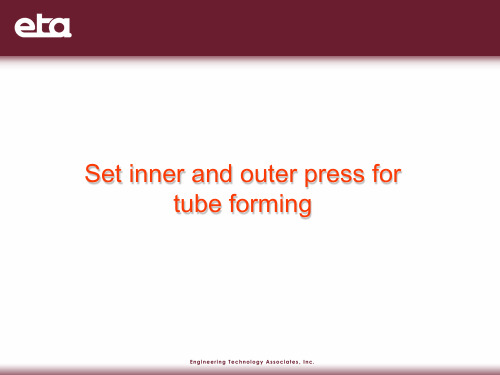
定义板料内外压力
点击Utilities->Load Curve,点击CREATE LOAD CURVE,定义载荷曲线定义1, Curve Number=1,Curve Name=inner press,曲线定义如下,OK完成定义
定义板料内外压力
同理定义载荷曲线2,Curve Number=1,Curve Name=inner press,曲线定义如下, OK完成定义
定义工具运动曲线
定义END1的运动曲线,点击Define Load Curve 点击Auto,在Motion Curve输入如下 曲线
定义工具运动曲线
同理定义END2的运动曲线
定义板料内外压力
点击Preprocess->Boundary Condition->LOADING OPTIONS 选择Pressure,点击Create新建,在LOAD SET NUMBER中点击OK 在ELEMENT PRESSURE中点击OK
定义板料
点击Tools->Define Blank,定义板料如下
定义工具
点击Tools->Define Tools,选择User Define Tools,点击New,新建工具,选择对应 的part。
定位工具
点击Tools->Position Tools->Auto Position,Apply进行定位。 如果导入的模型已经定 位好了,此步可以省略。
定义板料内外压力
在Select Elements对话框中勾选Select By,选择tube层,点击OK确认 在ELEMENT PRESSURE中点击Cancel退出,完成定义,需要注意的是,载荷方向 与单元法向相反,在定义载荷曲线时要注意载荷的正负值
Dynaform数据库操作【VIP专享】

一、Dynaform数据库操作Ⅰ. 创建数据库,设置分析类型⏹启动eta/DYNAFORM5.6对于个人计算机用户,通过双击DYNAFORM5.6图标或者从程序组中选择DYNAFORM来启动软件。
启动eta/DYNAFORM5.6后,程序自动地创建缺省的空数据库文件Untitle.df。
用户需要导入CAD或者CAE模型到数据库中开始工作。
⏹导入文件1.选择“文件”→“导入”。
改变文件类型为“*.lin”。
找到输入文件所在的文件目录,找到三个文件:blank.lin,binder.lin,die.lin。
然后点击“导入”依次导入这三个文件,然后选择“确定”退出文件导入对话框。
导入文件后,文件的模型以等轴视图方式显示在屏幕显示区。
⏹数据库单位选择“工具”→“分析设置”。
选择缺省的单位作为单位系统。
缺省的单位系统是:毫米,牛,秒,吨。
缺省的成型类型是“双动拉深”。
我们本讲中选择“单向成型”。
冲压方向为“Z”向,接触的间隙是“1mm”。
成型类型应该和实际用于生产的类型一致,这个参数定义了缺省的冲头和压边圈的工作方向。
⏹文件类型eta/DYNAFORM支持读取下列文件格式。
1.Abaqus(*.inp) 8. VDA(*.vda,*.vdas)2.LS-DYNA(*.dyn,*.mod,*.k) 9.STEP(*.step)3.NASTRAN(*.nas) 10.CATIA (*.model)4.stero lithograph (*.stl) 11.ProE (*.prt,*.asm)5.Autocad(*.dxf) 12.DYNAIN (dynain*,*.din)6.Line Data( *.lin) 13. Unigraphics (*.prt)7.Iges(*.igs,*.iges) 14.dynain fileⅡ. 练习一些辅助的菜单操作⏹视图操作视图操作功能能够使用户改变显示区域的方位,将鼠标放在每个图标上面,停留片刻,系统将显示每个图标的名字和功能。
- 1、下载文档前请自行甄别文档内容的完整性,平台不提供额外的编辑、内容补充、找答案等附加服务。
- 2、"仅部分预览"的文档,不可在线预览部分如存在完整性等问题,可反馈申请退款(可完整预览的文档不适用该条件!)。
- 3、如文档侵犯您的权益,请联系客服反馈,我们会尽快为您处理(人工客服工作时间:9:00-18:30)。
一、Dynaform数据库操作Ⅰ。
创建数据库,设置分析类型⏹启动eta/DYNAFORM5.6对于个人计算机用户,通过双击DYNAFORM5。
6图标或者从程序组中选择DYNAFORM 来启动软件.启动eta/DYNAFORM5.6后,程序自动地创建缺省的空数据库文件Untitle。
df.用户需要导入CAD或者CAE模型到数据库中开始工作。
⏹导入文件1.选择“文件”→“导入"。
改变文件类型为“*。
lin”。
找到输入文件所在的文件目录,找到三个文件:blank。
lin,binder。
lin,die.lin.然后点击“导入”依次导入这三个文件,然后选择“确定”退出文件导入对话框。
导入文件后,文件的模型以等轴视图方式显示在屏幕显示区.⏹数据库单位选择“工具”→“分析设置”。
选择缺省的单位作为单位系统。
缺省的单位系统是:毫米,牛,秒,吨。
缺省的成型类型是“双动拉深”。
我们本讲中选择“单向成型"。
冲压方向为“Z”向,接触的间隙是“1mm”。
成型类型应该和实际用于生产的类型一致,这个参数定义了缺省的冲头和压边圈的工作方向.⏹文件类型eta/DYNAFORM支持读取下列文件格式。
1。
Abaqus(*.inp) 8。
VDA(*。
vda,*。
vdas)2。
LS-DYNA(*.dyn,*.mod,*.k) 9.STEP(*.step)3.NASTRAN(*.nas)10。
CATIA (*。
model)4.stero lithograph (*.stl)11。
ProE (*。
prt,*.asm)5.Autocad(*。
dxf)12.DYNAIN (dynain*,*.din)6。
Line Data(*.lin)13. Unigraphics (*.prt)7.Iges(*。
igs,*。
iges) 14.dynain fileⅡ。
练习一些辅助的菜单操作⏹视图操作视图操作功能能够使用户改变显示区域的方位,将鼠标放在每个图标上面,停留片刻,系统将显示每个图标的名字和功能.屏幕右下角的显示选项,是用户可以操作的区域。
1.轴测视图该按纽将模型以等轴视图的方式显示在视图区。
2.绕Z轴旋转选择该按纽功能,上下移动鼠标将模型绕Z轴动态旋转。
3 .右视图选择该按纽,模型将以右视图形式显示。
4 .自由旋转选择该按纽,移动鼠标可自由地旋转模型。
5 .充满屏幕选择该按纽,将使模型填满整个屏幕.Ⅲ。
显示/关闭零件层在eta/DYNAFORM中,所有的模型都是基于零件层来管理的.缺省情况下,任何实体,都将被创建到或者读入到零件层中。
选择工具条中的“打开/关闭零件层”按纽进行零件层的打开关闭操作,或者选择菜单:零件层→显示/隐藏零件层.1.关闭零件层选择“关闭零件层”按纽后,将弹出“关闭零件层”对话框。
2.将鼠标放在不同的按纽上,并停留片刻,将显示出每个按纽的功能。
在进行零件层的打开/关闭操作时,它提供了一些不同的选项来选择零件层。
3 .由于零件层BLANK。
LIN仅包含有数据线,用户可以通过“选择线"或“通过名称选择”选项来选择零件层。
4 .首先,使用“通过线选择"选项来关闭“BLANK。
LIN”零件层,点击“线"按纽,然后在视图区选择“BLANK。
LIN”零件层上的一根线,关闭“BLANK.LIN"零件层。
5.使用“通过名称选择”选项从零件层列表中选择“BLANK。
LIN”零件层将其打开。
在零件层列表中,被打开的零件层的名字的颜色和零件层颜色是一致的,被关闭的零件层的名字的颜色用白色表示.6 .选择“全部显示”将打开所有的层。
7 .选择“全部不显示”将关闭所有的层.Ⅳ. 编辑数据库中的零件层编辑零件层的命令用于编辑零件层属性和删除零件层。
1.选择菜单“零件层"→“编辑”。
显示出编辑零件层对话框。
所有的已经定义的零件层都显示在列表中,零件层用名字和识别号表示出来。
用户可以改变零件层的名字和标识号,同时,也可以从数据库中删除零件层。
2.从零件层中选择die.s.点击颜色按纽,从弹出的颜色模板中选择颜色来改变零件层的颜色。
Ⅴ。
当前零件层所有的曲线、曲面、单元在创建的时候自动地放在当前零件层中.当创建新的曲线、曲面和单元的时候,要确定将要存放这些实体的零件层设置为当前零件层。
1 。
在屏幕右下角的显示选项中,点击“当前层”按纽来改变当前的零件层。
或者通过主菜单中的“零件层”→“设置当前零件层”进行。
2.弹出的改变当前零件层对话框。
操作方法同打开/关闭零件层一致。
3 .关闭其它所有层,将BLANK.LIN设为当前层。
二、Dynaform网格划分为了成功的进行模拟分析,由曲面或曲线数据划分网格是一项十分重要的工作。
创建网格的方法有多种,下面介绍“坯料网格”和“曲面网格”两种方法来生成网格.Ⅰ. 坯料网格划分坯料网格划分是最重要的网格划分功能,因为成形模拟的结果精确性和坯料网格的质量有很大关系。
1.新建“blank”层.2.选择“工具”→“毛坯生成器”,弹出对话框,选择“边界线"选项。
3.打开选择线对话框.使用鼠标左键逐次选择零件层BLANK.LIN上的四条线。
选择线对话框提供不同的方式来选择曲线。
可以将鼠标放在每个图标上查看每个按纽的功能。
4.选择完后,点击确定,打开网格大小对话框.5.在圆角半径中输入“6”作为相关的圆角,表示模型中的最小半径。
半径越小,坯料网格越密;半径越大,产生的网格越粗糙。
6.点击“确定”接受半径值,在弹出的对话框中点击“是”按纽接受生成的网格.如果输入可一个不正确的半径值,可点击“重新划分”按纽,重新输入正确的半径,然后重新划分网格;或者选择“否”取消网格划分,再重复以上的操作来划分坯料网格。
7 .网格划分后的坯料网格如下。
8 .保存数据库.Ⅱ。
曲面网格划分模具的型面大多是不规则的曲面,所以大多数网格的划分都是采用曲面网格。
压边圈网格划分1.新建“binder”层.选择“零件层”→“新建”,在弹出对话框名称中输入“binder”,选择确定。
2.关闭其它所有层,打开“binder。
s”层。
3.选择菜单“前处理”→“单元”.4 .从弹出的图中选择“曲面网格划分"。
5.在打开的曲面网格划分对话框中,输入网格划分参数,关闭“原始零件层”。
6.从曲面网格划分对话框中选择“选择曲面”选项.7.从弹出的选择曲面选择“显示曲面”。
注意显示的曲面都变成白色,这说明他们都已经被选上了。
对话框提供了一些不同的方法来选择曲面,将鼠标放在每个按纽上来查看具体的含义。
8 .从曲面网格划分对话框中选择应用.9 .生成的网格将显示为白色。
当提示“接受网格划分?”时,选择“是"按纽。
完成曲面网格划分,划分结果如下。
凹模网格划分用以上同样的方法进行坯料网格划分.Ⅲ. 网格检查为了防止网格中存在一些潜在的、影响模拟的缺陷,需要检查网格划分的质量。
所有检查网格质量的工具都位于“前处理”→“模型检查/修补"中。
选择“前处理"→“模型检查/修补"打开网格检查对话框.⏹自动翻转单元法向1.选择“模型检查/修补”→“自动翻转单元法向”。
2 .弹出“控制键"对话框.3 .对话框有两个选项。
“所有打开的零件”和“鼠标选择零件".缺省的是选择所有打开的零件层,这时可以任意选取一个单元来调整所有激活零件层的法向一致性。
否则选择第二个选项,然后再任意选取需要检查的零件层上的一个单元来调整该零件的法向一致性.4 .选择die上的一个单元,屏幕上显示出一个箭头来表示所选单元的法线方向,弹出窗口出现提示“Is normal direction acceptable?”,问是否接受显示的法线方向.5 .点击“是”,将检查零件层所有单元的法向转换成显示的方向一致。
点击“否”,将检查零件所有单元法向与显示方向相反.本例中选择“否”。
⏹显示模型边界这个功能检查网格上的间隙、孔洞、退化的单元,然后以高亮的边界显示这些缺陷,用户可以手工修复这些缺陷。
操作方法:选择“前处理”→“模型检查/修补”,在弹出菜单中选择“显示边界” 即可,模型显示区显示出高亮的边界线。
如果需要消除边界线,选择工具条中的“ ”。
关闭屏幕中的所有单元和节点,图形显示区将只显示出模型的边界。
关闭的方法,将图形界面右下角零件层控制区所有悬项全部不选。
关闭后,如果除了图形的边缘以外,还有其他白色线,说明模型中间存在洞。
三、参数设置参数设置有两种方法:传统设置、快速设置。
传统设置方法Ⅰ。
从凹模(die)网格中等距偏移出凸模(punch)1 .创建一个层为“punch”的凸模层。
2 .打开“die”层和“punch”层,关闭其它所有层,并将“punch”层设置为当前层.3 .点击工具条中的“ ",使凹模模型以左视图形式显现。
4 .选择菜单“前处理”→“单元",在弹出对话框中选择“复制”.5 .在弹出的复制对话框中,在类型中选择“offset",然后电击“选择单元选项”。
6 。
在弹出的选择单元对话框中选择“拖拽窗口",然后在图形显示区框选如下部分,选中的将以高亮的白色显示。
选中以后,点击选中单元对话框中的确定,返回复制单元对话框。
7.在复制单元对话框中填入拷贝数量为“1”,厚度thick为1.1后,选择应用。
8 。
关闭其他层,只显示“punch”层。
结果如下。
9 .打开“bingder”、“blank”、“die”层Ⅱ。
拉延类型设置在定义工具之前,首先要设置好拉延类型.1 .选择“工具”→“分析设置”。
2 。
在分析设置对话框的拉延类型中选择“single action"。
3 .选择“确定"。
Ⅱ。
工具定义定义已经划分好的网格层作为工具。
1 。
选择“工具”→“定义工具”。
弹出定义工具对话框。
2 .在“定义工具”对话框中,从工具名称下拉菜单中选择“die”.3 。
选择“添加”。
4 .打开“选择零件”对话框,选择“die"零件层后,选择确定。
5 .回复到“定义工具”对话框。
此时“die”零件层出现在列表中。
6 。
同样方法定义压边圈(binder)和凸模(punch)工具。
Ⅲ. 定义坯料,设置工艺参数定义坯料1 .选择“工具”→“定义毛坯”。
弹出定义毛坯对话框。
2 。
在“定义毛坯”对话框中,选择“添加"。
4 。
打开“选择零件”对话框,选择“blank"零件层后,选择确定。
5 .回复到“定义毛坯”对话框。
此时“blank"零件层出现在列表中。
定义坯料材料1 . 在“定义毛坯"对话框中,选择材料右边的“None”。
2 。
打开“材料"对话框,在材料标准中选择“材料标准”,在名称中输入毛坯的名称,在材料库中选择材料,选择“新建”.3 .弹出选择材料性能表,点击“OK”.4 。
